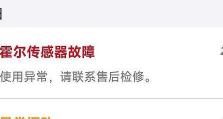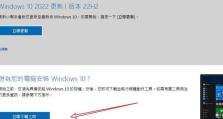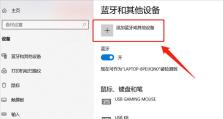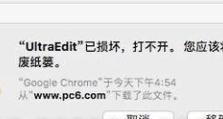电脑耳机如何连接蓝牙(简单教程分享,让你轻松玩转无线音乐)
在现代生活中,电脑耳机已经成为许多人日常工作和娱乐的必备装备。而近年来,随着无线科技的发展,越来越多的电脑耳机开始支持蓝牙连接,使得我们在使用电脑耳机时可以摆脱繁琐的有线连接,享受无拘束的音乐体验。本文将为大家介绍如何使用电脑耳机连接蓝牙,并提供简单教程和注意事项,让大家能够轻松玩转无线音乐。
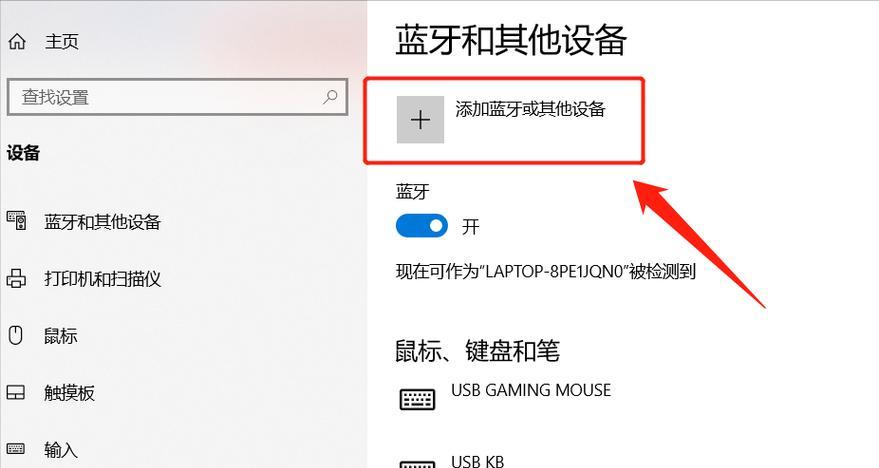
选择支持蓝牙连接的电脑耳机
选择一款支持蓝牙连接的电脑耳机是连接成功的第一步。现在市场上有很多品牌和型号的电脑耳机,要确保你购买的耳机支持蓝牙功能,可以在购买前咨询商家或仔细查看产品说明书。
了解电脑的蓝牙功能及版本
在进行电脑耳机蓝牙连接前,我们需要确保电脑自带蓝牙功能,并了解电脑的蓝牙版本。一般来说,大部分电脑都具备蓝牙功能,但蓝牙版本可能不同,有些较老的电脑可能只支持低版本的蓝牙。

打开电脑的蓝牙功能
在连接电脑耳机之前,我们需要先打开电脑的蓝牙功能。通常情况下,在电脑右下角的系统托盘中会有一个蓝牙图标,点击图标可以打开蓝牙设置页面。
开启电脑耳机的配对模式
要连接电脑耳机,我们需要将其切换到配对模式。通常情况下,电脑耳机的说明书中会有具体的操作步骤,可以按照说明书上的要求进行设置。
在电脑上搜索并配对电脑耳机
在开启了蓝牙功能并且电脑耳机进入了配对模式后,我们需要在电脑上搜索附近的蓝牙设备。在蓝牙设置页面中点击搜索设备或类似的选项,等待电脑搜索到附近的设备。
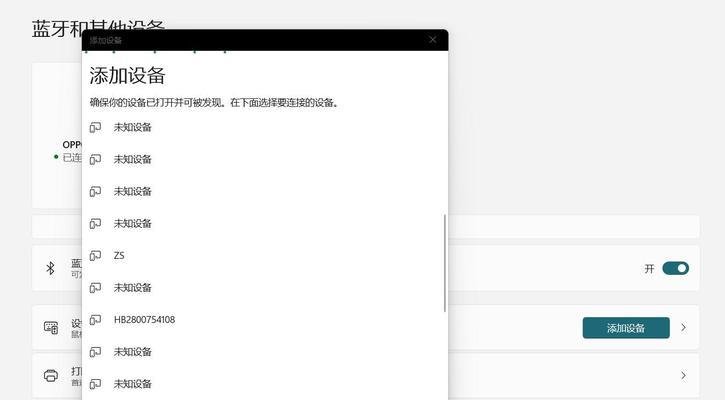
选择并连接电脑耳机
在电脑搜索到附近的蓝牙设备后,我们可以看到设备列表,找到我们的电脑耳机并点击连接。如果一切顺利,电脑耳机应该会成功连接并发出提示音。
测试连接成功与否
在连接成功后,我们可以进行一次简单的测试,播放一段音乐或者视频,检查声音是否正常从电脑耳机输出。如果声音正常,则说明连接成功。
注意事项:避免干扰源
使用蓝牙连接时,我们需要尽量避免干扰源的存在。例如,当你连接电脑耳机时,尽量远离其他蓝牙设备或者无线电设备,以免干扰信号。
注意事项:保持电量充足
在使用蓝牙连接时,我们需要确保电脑耳机和电脑的电量都充足。如果电量不足,可能会导致连接断开或者音质下降。
注意事项:更新驱动程序
有时候,电脑蓝牙驱动程序可能需要更新才能更好地支持蓝牙设备。我们可以通过访问电脑厂商的官方网站或者使用驱动更新软件来获取最新的驱动程序。
注意事项:保持设备兼容性
在连接蓝牙耳机时,我们需要确保设备的兼容性。不同品牌和型号的蓝牙设备可能会存在兼容性问题,建议选择品牌一致的设备,以免出现连接不稳定或无法连接的问题。
注意事项:安全使用
在连接蓝牙设备时,我们需要注意安全使用。避免连接不明来源的设备,以免泄露个人信息或遭受恶意攻击。
注意事项:及时关闭蓝牙连接
当不需要使用蓝牙设备时,我们应该及时关闭蓝牙连接,以节省电量并保护设备安全。
享受无线音乐的便利
通过以上简单教程和注意事项,我们可以轻松地将电脑耳机连接到蓝牙设备上,从而享受到无线音乐带来的便利和舒适。
延伸拓展:探索更多蓝牙功能
除了连接电脑耳机,我们还可以尝试连接其他蓝牙设备,如音箱、键盘、鼠标等,进一步扩展和提升使用体验。